Aufgabe 5: Experimentieren Sie mit unterschiedlichen Füllmusterformen.
-
Wählen Sie das Symbol Voll (Solid)
 aus, um gegebenenfalls zum schattierten Modus zurückzukehren.
aus, um gegebenenfalls zum schattierten Modus zurückzukehren. -
Klicken Sie im Modellbaum mit der rechten Maustaste auf PATTERN 1 von HOLE 1, und wählen Sie Definition editieren (Edit Definition) aus, um den Mustertyp zu ändern.
-
Ändern Sie die Musterform im Cockpit von Quadrat (Square) in Rhombus (Diamond).
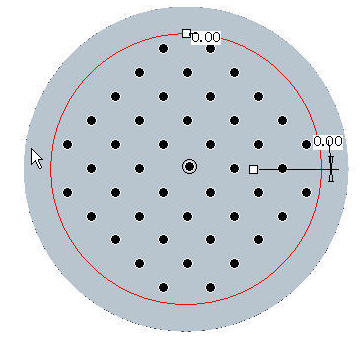
- Ändern Sie die Musterform im Cockpit von Rhombus (Diamond) in Dreieck (Triangle).
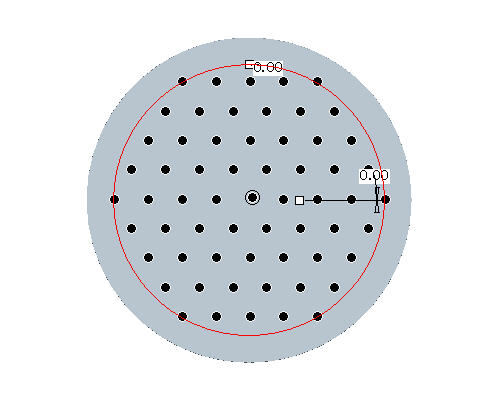
- Ändern Sie die Musterform im Cockpit von Dreieck (Triangle) in Kreis (Circle).

- Ändern Sie die Musterform im Cockpit von Kreis (Circle) in Kurve (Curve).
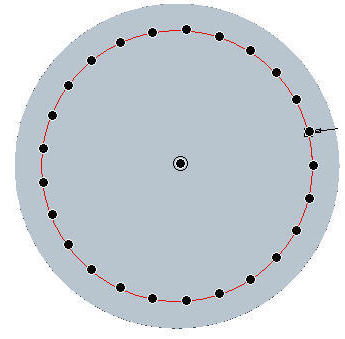
- Ändern Sie die Musterform im Cockpit von Kurve (Curve) in Spiralförmig (Spiral).
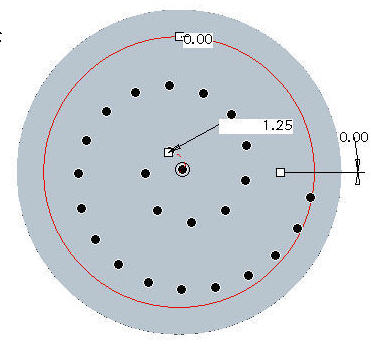
-
Klicken Sie rechts im Cockpit auf das Symbol KE fertig stellen (Complete Feature)
 .
.
